Excel常用函数:vlookup(多表关联查找) |
您所在的位置:网站首页 › 如何在excel两列中找出相同的数据并复制粘贴到一起 › Excel常用函数:vlookup(多表关联查找) |
Excel常用函数:vlookup(多表关联查找)
|
直接来看这个函数: vlookup(1.找什么,2.在哪找,3.第几列,4.准确找还是近似找)直接看完函数和它的4个参数,好像也不是特别好理解。没关系,直接进行实践操作就能很好理解。 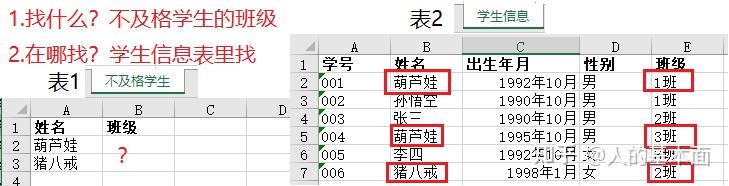 3.第几列?图中就是学生信息表中的E列。 4.准确找还是近似找。准确找输入0,就是从第一行开始逐行查找,一旦找到匹配的就停止查找,返回的是匹配的第一个值。近似找是二分查找,二分查找以后返回匹配到的最后一个值。 OK,在理解完4个参数以后就可以直接操作了,首先我们要找到vlookup函数。熟练的可以直接在查找的单元格中输入=vlookup()进行操作。不熟练的可以按以下进行操作: (1)首先选中需要查找的空白单元格 ->(2)点击上方的“公式” ->(3)点击“插入函数”->(4)在“搜索函数”框中输入vlookup ->(5)点击“转到”,在下方的框中选择vlookup ->(6)点击“确定”。 如图:  找到vlookup函数后,就可以输入4个参数的值了。 1)找什么? 找什么? 找什么?在第一个空白参数框中,点击箭头选择对应的参数,这里我们要找的是“葫芦娃”,所以选择“葫芦娃”所在的单元格也就是A2。 2)在哪找? 在第二个空白参数框中,点击箭头选择对应的参数,先选择“学生信息表”后,再选择对应要查找的范围,非常需要注意的是,在选择要查找范围的区域中,第一列必须就是要对应查找的列(比如这里是按姓名查找,选择区域第一列也必须是姓名)否则就会报错。所以在这里是B1:E7。 3)第几列? 在第三个空白参数框中,输入查找目标是属于对应查找区域的第几列,比如上图中,要查找“姓名”对应的“班级”,“班级”在该选择的区域里是第4列,所以输入4。 4)准确找还是近似找?在第四个空白参数框中,输入准确找还是近似找,如果是准确找(返回匹配的第一个值)输入0,如果是近似找(返回匹配的最后一个值)输入1,近似找用的是二分查找的算法,一般情况下我们都是准确找,所以一般情况下都会输入0。 问题:【如何查找出重复值?】 如上图中“葫芦娃”有两个“班级”,要怎么找出重复姓名但是又不同的班级呢?  在学生信息表中添加一个辅助列,把学号和姓名连接起来放到辅助列当中,同理在不及格学生表中也添加一个相同的辅助列,再通过这个辅助列的唯一值去vlookup就可以了。 问题:【如何利用vlookup对数据进行文字描述分组?】  利用vlookup进行文字描述分组 利用vlookup进行文字描述分组如上图所示,利用vlookup的近似匹配功能,建立一个辅助筛选的区域以后就可以进行文字描述的分组了。 注意:对筛选区域E2:G4进行绝对引用处理,也就是$E$2:$G$4,不然匹配完数据下拉的时候就出现错误了。 |
【本文地址】